Cum să vizualizați și să salvați log-ul consolei într-un browser
Când interacționezi cu un site web, se întâmplă foarte multe în spatele interfeței de utilizare. Pentru tot ceea ce faceți clic, site-ul comunică cu un server pentru a vă arăta informațiile pe care le doriți. Atunci când un site web nu răspunde așa cum ar trebui, trebuie să examinați ce a mers greșit și unul dintre aspectele pe care le veți vedea sunt mesajele / cererile care au fost trimise și primite. Puteți face acest lucru printr-o consolă web care este o caracteristică pe unele browsere. Mai exact, puteți face acest lucru în Chrome și în toate celelalte Browser-uri bazate pe crom ca Edge sau Opera. Procesul va fi același, așa că vă vom arăta cum să îl faceți în Chrome.
Vizualizați și salvați jurnalul consolei
Deschideți browserul și navigați pe site-ul web pentru care doriți să vedeți toate solicitările trimise / primite. Utilizați site-ul web până când produce o eroare sau reacționează într-un mod în care nu ar trebui să fie, de ex. faceți clic pe „Conectați-vă” și vă duce la pagina de pornire.
Atingeți tasta F12 sau atingeți comanda rapidă a tastaturii Ctrl + Shift + I sau accesați meniul de setări al browserului și căutați Instrumente pentru dezvoltatori. În Chrome, trebuie să faceți clic pe butonul mai multe opțiuni și să accesați Mai multe instrumente> Instrumente pentru dezvoltatori.
Instrumentele se vor deschide în partea inferioară sau laterală, împărțind fila curentă. Instrumentele pentru dezvoltatori au multe file mici. Căutați fila Consolă și selectați-o.

Jurnalul va fi deja populat cu fiecare solicitare trimisă între site-ul web și serverul cu care comunică. Trebuie doar să-l salvezi pe tot. Faceți clic dreapta în interiorul consolei și selectați opțiunea „Salvează ca”. Se va deschide o casetă de dialog pentru salvarea fișierului. Selectați unde doriți să salvați fișierul și ați terminat.
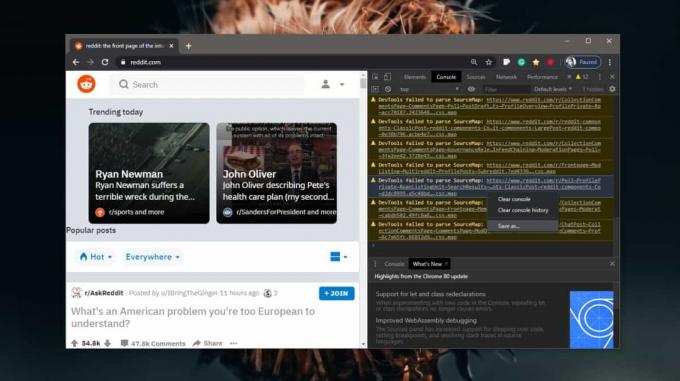
Fișierul va avea extensia LOG, dar este un fișier text, astfel încât să îl puteți vizualiza cu Notepad sau orice alt editor de text la alegere. Dacă întâmpinați probleme pe un site web, acest fișier vă poate ajuta la remedierea problemelor. În cazul în care problema este specifică unui browser, de exemplu, un site web nu răspunde în Firefox, dar funcționează bine în Chrome, va trebui să aveți o altă modalitate de a obține jurnalul. Mulți oameni folosesc un instrument plătit numit Charles Proxy. A trecut vreo vreme și a devenit instrumentul de vizionare a traficului de rețea. Puteți căuta o alternativă gratuită; există Fiddler care este gratuit. Aceste instrumente tind să fie puțin complicate de configurat, motiv pentru care console de browser sunt mult mai bune.
Căutare
Postări Recente
Tweak Panoul de descărcare Firefox, modificarea înălțimii și numărul de articole
Descărcați Panoul Tweaks pentru Firefox este o extensie care - după...
Accesați site-urile web favorite dintr-o bară laterală pliabilă în Firefox cu TabCross
De câte ori ați deschis prea multe file în browserul dvs. web? Nu v...
TabPreLoader reîncarcă mai multe file Firefox la restaurarea sesiunii
Nu există niciun motiv pentru faptul că Firefox este unul dintre ce...



